移动硬盘装系统
怎样把系统装到移动硬盘上
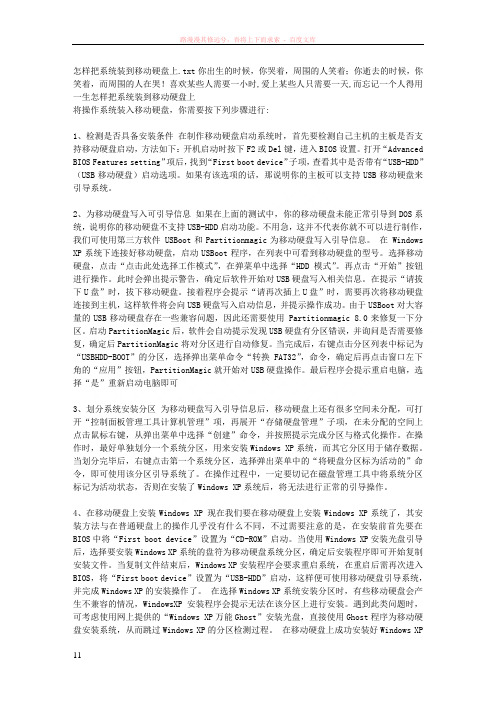
怎样把系统装到移动硬盘上.txt你出生的时候,你哭着,周围的人笑着;你逝去的时候,你笑着,而周围的人在哭!喜欢某些人需要一小时,爱上某些人只需要一天,而忘记一个人得用一生怎样把系统装到移动硬盘上将操作系统装入移动硬盘,你需要按下列步骤进行:1、检测是否具备安装条件在制作移动硬盘启动系统时,首先要检测自己主机的主板是否支持移动硬盘启动,方法如下:开机启动时按下F2或Del键,进入BIOS设置。
打开“Advanced BIOS Features setting”项后,找到“First boot device”子项,查看其中是否带有“USB-HDD”(USB移动硬盘)启动选项。
如果有该选项的话,那说明你的主板可以支持USB移动硬盘来引导系统。
2、为移动硬盘写入可引导信息如果在上面的测试中,你的移动硬盘未能正常引导到DOS系统,说明你的移动硬盘不支持USB-HDD启动功能。
不用急,这并不代表你就不可以进行制作,我们可使用第三方软件 USBoot和Partitionmagic为移动硬盘写入引导信息。
在 Windows XP系统下连接好移动硬盘,启动USBoot程序,在列表中可看到移动硬盘的型号。
选择移动硬盘,点击“点击此处选择工作模式”,在弹菜单中选择“HDD模式”。
再点击“开始”按钮进行操作。
此时会弹出提示警告,确定后软件开始对USB硬盘写入相关信息。
在提示“请拔下U盘”时,拔下移动硬盘。
接着程序会提示“请再次插上U盘”时,需要再次将移动硬盘连接到主机,这样软件将会向USB硬盘写入启动信息,并提示操作成功。
由于USBoot对大容量的USB移动硬盘存在一些兼容问题,因此还需要使用 Partitionmagic 8.0来修复一下分区。
启动PartitionMagic后,软件会自动提示发现USB硬盘有分区错误,并询问是否需要修复,确定后PartitionMagic将对分区进行自动修复。
当完成后,右键点击分区列表中标记为“USBHDD-BOOT”的分区,选择弹出菜单命令“转换FAT32”,命令,确定后再点击窗口左下角的“应用”按钮,PartitionMagic就开始对USB硬盘操作。
怎样用移动硬盘装系统(文字)

1、是把系统装在移动硬盘上用移动硬盘装系统应该不是很难,如果在一台电脑上不安装成双系统,应该要用光盘安装,在安装过程中选择安装盘的时候选择移动盘,(前提是安装盘要能够认得移动盘),后面就很简单了,正常安装就是,如果是在一台电脑上安装成双系统,把第二系统安装到移动盘,这个系统如果是XP或VISTA,直接在现有的系统中安装便是。
不过安装完驱动后不能在其他电脑上使用,只能在安装的这台电脑上使用。
我也正在考虑安装VISTA在移动盘上。
2、是利用移动硬盘引导把系统装在电脑上微型PE启动盘首先你的移动硬盘或U盘要有USB-HDD引导功能 (注:闪存盘容量不能少于256MB)1、准备好你的U盘或移动硬盘,用win2000或XP格式化一下,为的是得到NT的boot区。
注:U盘为FAT格式;移动硬盘为FAT32格式。
U盘(移动硬盘)要格式化成硬盘模式(HDD盘模式),ZIP盘模式偶没试过,(移动硬盘)的第一个分区格式化主分区要设为活动的2、把win2000或XP的ntldr,ntdetect,, 拷贝到你的U盘(移动硬盘)的根目录上,这时你的移动硬盘就是一个启动盘了.3.在把微型PE光盘里(或ISO文件里)pexp目录下的和复制到U盘(移动硬盘)根目录;要改名为PELDR(没有扩展名)。
将光盘中的“DOCUMENTS AND SETTINGS”和“PROGRAMS”两个目录以及根目录中的“”文件复制到U盘(移动硬盘)根目录。
“”是WINDOWS XP启动过程中用来显示中文字体的语言支持文件,如果发现XP启动菜单变成了英文,或WINDOWS PE启动进度条上的中文字体不能显示,就是这个文件丢失了。
4、把微型PE光盘里(或ISO文件里)的目录和文件都拷贝到U盘(移动硬盘)上,把U盘(移动硬盘)上 \\PEXP 目录改名为\\MiniNT 注意必须用这个名称5.安装GRUB多重启动菜单到U盘(移动硬盘)。
在U盘(移动硬盘),在把(GRUB)解开,对照目录把文件复制到U盘(移动硬盘)根目录(boot\grub;;grldr)6、在“ \PROGRAMS\WINTOOLS\系统修复\PE硬盘安装”目录下有两个EXE文件,; 把;复制到Y盘根目录在命令行转到Y:>功能是用来提取引导扇区代码转成文件,运行格式: -x -c X: Y:\ 功能是让可以引导PELDR 运行格式:nt2peldr Y:\ (其实就是把里的字符NTLDR改成了PELDR,使其指向windows pe的引导文件PELDR) 获取U盘(移动硬盘)的启动记录文件,注:其中X为U盘(移动硬盘)的盘符;其中Y为文件保存的盘符;在把这个复制到X盘为U盘(移动硬盘)盘符。
给移动硬盘装win10,知道这些就足够了

给移动硬盘装win10,知道这些就⾜够了随着制造⼯业的不断发展,储存介质逐渐廉价化,以某猫和某狗为代表的电商平台上都能轻松买到⼤容量的原装移动硬盘。
如果⼯⼚的产品还不能满⾜你的要求,那么DIY是⼀个不错的选择,可以选择购买移动硬盘盒(2.5⼨/3.5⼨,SATA/IDE接⼝,500G/1T/2T)及配套的硬盘,这⼀整套的价格跟⼯⼚原装的移动硬盘差不多。
但是考虑到硬盘盒可以重复利⽤,在需要购买多个硬盘时就相当划算了,并且原来⽼机箱的硬盘还能废物利⽤,何乐⽽不为呢?那么买回来的硬盘可不是⽤来烧⾹供着的,怎么zuo(⼀声)才划得来呢?扩容和数据备份当然是主要的⽤途,但真正有意思的玩法还是得装个系统。
没错就是在移动硬盘⾥装个操作系统,想想就刺激吧!装个独⽴系统的好处就不⽤说了吧:1.公共电脑的系统不顺⼿——独⽴系统完全保留个⼈操作习惯;2.办公室⾥摸鱼——独⽴系统不会在主硬盘留下任何痕迹;3.没事就捣⿎软件——独⽴系统独⽴于主硬盘,病毒、死机、蓝屏……这都不叫事,⼤不了格式化重装,10分钟后再战!是不是摩拳擦掌、跃跃欲试了?别急,硬盘到货了吗?是的?那咱们开始吧。
前提:“正常运⾏”的电脑⼀台(windows系统)、原装/组装移动硬盘(当然50G以上的U盘也是可以的哦)⼀个。
1.分区和格式化原装移动硬盘⼀般在出⼚之前会进⾏分区和格式化,且整个硬盘分在⼀个盘符。
显然这样是不经济也不实⽤的,如果不进⾏合理分区,那么系统损坏重装意味着整个硬盘都得格式化,之前保存的所有资料都将消失,这是我们不希望看到的。
因此强烈建议需要安装系统的硬盘⾄少有⼀个单独的系统盘分区。
对于固态硬盘,为了发挥其最⼤效⽤,分成两个分区(系统盘和⾮系统盘)就⾜够了,且应预留⼀部分不进⾏分区的空间,这些保留空间会被⾃动⽤于固态硬盘内部的优化操作,如磨损平衡、垃圾回收和坏块映射。
对于机械硬盘,由于容量较⼤,请根据个⼈喜好⾃⾏分区(3~4个或更多),⼀般前⾯的分区读取速度快,⽤于系统和软件,后⾯的分区读取速度慢,⽤于储存⽂件。
移动硬盘安装win7系统的详细图文教程

移动硬盘安装win7系统的详细图文教程现在常见的三种重装系统的方法就是一键重装、U盘安装和光盘安装。
光盘安装我们也俗称移动硬盘安装。
移动硬盘安装虽然用的人比较少,但是还是有一部分是偏爱用移动硬盘安装系统的。
现在微软停止了对win8系统的技术支持,越来越多的人想要重新装回win7系统。
今天我们就来聊聊怎么用移动硬盘安装win7系统。
下面就一起来看一下移动硬盘安装win7系统的详细图文教程吧!一、准备工作1个移动硬盘下载win7 ISO镜像文件解压缩工具(rar或zip等)二、安装步骤1.开机进入系统后插入移动硬盘,右键“计算机”选择“管理”,然后双击“存储”,再双击“磁盘管理(本地)”。
2.建议对移动硬盘重新进行分区,专门弄一个5G大小的分区来存放镜像解压文件,来引导安装Win7系统。
于是,先把移动硬盘上的所有分区(删除卷) 删除。
3.删除后创建一个5G大小的分区(选择NTFS格式,剩余空间就随意整啦),并右键该分区,选择“将该分区标记为活动分区”。
这样一来,该5G的分区就变成活动主分区啦。
4.使用WinRAR等工具,将下载Windows 7的iso镜像里面的文件复制到上述移动硬盘的活动分区中的目录下即可,这个分区建议最好不要保存其它文件。
5.点击任务栏“开始菜单”,点击“运行”,输入“cmd”后回车,在DOS窗口下输入下列语句,就可以将上述活动分区激活为引导分区g:cd bootbootsect.exe /nt60 g:bootsect.exe /nt60 g: /mbrbootsect.exe /nt60 g: /force6.重启电脑,按F12选择本次启动引导位置选择USD-HDD,接着就会进入熟悉的win7系统安装界面啦。
如果不是修改本次启动的引导位置,而是修改了全局的boot,那么请记得安装过程中自动重启时,要修改boot,否则会再次进入安装引导。
以上就是移动硬盘安装win7系统的详细图文教程了。
图解移动硬盘安装系统(最全最简单)

一、安装移动硬盘1、一般我们购买回来的“移动硬盘”是由一块笔记本用的小硬盘、移动硬盘盒和USB线三部分组成。
(如图1)图 12、把硬盘盒中的线路板部分抽出。
(如图2)图 23、把硬盘的数据线接口对准线路板上的插口,稍微用力把硬盘推到位。
(如图3)图 34、把线路板连同硬盘一块翻过来拧上四颗固定硬盘的螺丝。
(如图4)图 45、最后再把线路板放回硬盘盒中,拧上盒口侧面的两颗小螺丝。
二、给移动硬盘分区1、右键单击桌面上“我的电脑”,左键单击“管理”,打开“计算机管理”对话框,单击左侧“存储”项中的“磁盘管理”。
(如图5)图 52、把鼠标指针指向移动硬盘(也就是磁盘1)的“未指派”容量指示区(显示74.53G)的地方,右键单击,左键单击“新建磁盘分区”(如图6)。
接着单击“下一步”,在“选择分区类型”对话框中,选择“主磁盘分区”,再单击“下一步”(如图7)。
在“指定分区大小”的对话框中,把分区大小设为1800MB(不能太小,但最大不能超过2000MB。
),然后再单击“下一步”(如图8),在接下来的“指派驱动器盘符和路径”对话框中直接单击“下一步”。
在“格式化分区”对话框中,“文件系统”选FAT32格式,同时勾选上“执行快速格式化”,单击“下一步”,最后单击“完成”。
(如图9)图 6图 7图 8图 93、右键单击新分出的磁盘分区,左键单击“将磁盘分区标为活动的”。
注意此步绝对不能省略,不然你用尽什么办法也无法让移动硬盘启动机器。
(如图10)图 104、把鼠标指针指向黑色的“未指派”区域,右键单击,左键单击“新建磁盘分区”(如图11),一路“下一步”。
在“选择分区类型”对话框中,选择“扩展磁盘分区”,单击“下一步”(如图12)。
在“指定分区大小”的对话框中,直接单击“下一步”,也就是把剩余空间都分为“扩展磁盘分区”,最后单击“完成”。
图 11图 125、把鼠标指针指向亮绿色的“可用空间”区域,右键单击,左键单击“新建逻辑驱动器”(如图13),一路单击“下一步”,到“指定分区大小”对话框时,把分区设为45000MB(如图14),再一路单击“下一步”。
移动硬盘安装系统教程

移动硬盘安装系统教程在日常使用电脑的过程中,我们难免会遇到系统崩溃、系统升级等情况,而重新安装操作系统是解决这些问题的常用方式之一、而对于经常出差或需要频繁更换电脑的用户来说,移动硬盘安装系统则是一种方便且高效的选择。
本文将详细介绍如何使用移动硬盘安装系统。
第一步,准备工作在进行移动硬盘安装系统之前,我们首先需要进行一些准备工作。
1.购买一块适合的移动硬盘:根据个人需求选择容量大小和品牌型号,建议容量不低于128GB,同时注意硬盘接口与自己电脑的接口兼容性。
2.备份重要数据:在进行安装系统之前,我们需要先备份硬盘中重要的数据,以免在安装过程中丢失。
第二步,制作移动硬盘启动盘3.连接移动硬盘:将移动硬盘连接到电脑上,确保电脑能够正确识别硬盘。
4.打开制作工具:打开选中的制作工具,按照提示选择移动硬盘和操作系统镜像文件进行制作。
这个过程可能需要一些时间,请耐心等待。
第三步,通过移动硬盘安装系统1.设置电脑启动顺序:在移动硬盘制作好后,将其连接到你希望安装系统的电脑上。
进入电脑的BIOS设置界面,将启动顺序调整为从移动硬盘启动。
2.安装操作系统:按照电脑屏幕上的提示进行操作系统的安装。
按照安装界面上的提示,选择安装类型、分区等设置,然后等待系统安装完成。
第四步,系统优化与配置在系统安装完成后,还需要进行一些优化与配置,以便更好地使用电脑。
1.安装杀毒软件:系统安装好后,首要的工作就是安装一个可靠的杀毒软件,保护电脑不受恶意软件的侵害。
2.更新系统:通过Windows Update或macOS系统更新,确保系统拥有最新的安全补丁和功能更新。
3.安装常用软件:根据自己的需求,安装一些常用的软件,如浏览器、办公软件、影音播放器等。
4.个性化设置:根据个人喜好进行桌面背景、主题、图标设置等,个性化你的系统。
通过以上四个步骤,我们就可以通过移动硬盘来安装系统了。
尽管这个过程可能需要一些时间和耐心,但是相对于传统的系统安装方式,使用移动硬盘安装系统更加灵活方便,特别适合那些需要频繁更换电脑的用户。
用移动硬盘安装win7
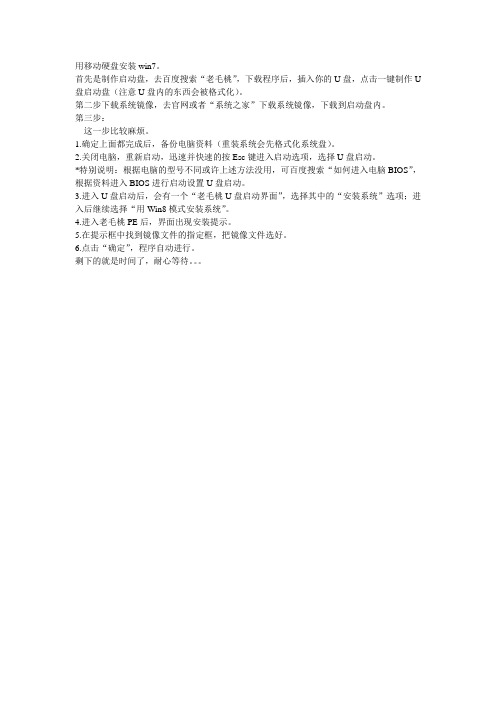
用移动硬盘安装win7。
首先是制作启动盘,去百度搜索“老毛桃”,下载程序后,插入你的U盘,点击一键制作U 盘启动盘(注意U盘内的东西会被格式化)。
第二步下载系统镜像,去官网或者“系统之家”下载系统镜像,下载到启动盘内。
第三步:
这一步比较麻烦。
1.确定上面都完成后,备份电脑资料(重装系统会先格式化系统盘)。
2.关闭电脑,重新启动,迅速并快速的按Esc键进入启动选项,选择U盘启动。
*特别说明:根据电脑的型号不同或许上述方法没用,可百度搜索“如何进入电脑BIOS”,根据资料进入BIOS进行启动设置U盘启动。
3.进入U盘启动后,会有一个“老毛桃U盘启动界面”,选择其中的“安装系统”选项;进入后继续选择“用Win8模式安装系统”。
4.进入老毛桃PE后,界面出现安装提示。
5.在提示框中找到镜像文件的指定框,把镜像文件选好。
6.点击“确定”,程序自动进行。
剩下的就是时间了,耐心等待。
移动硬盘可以做系统吗
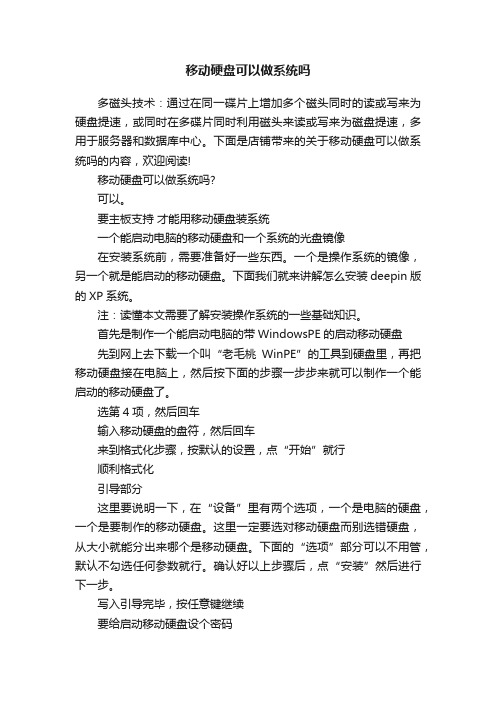
移动硬盘可以做系统吗多磁头技术:通过在同一碟片上增加多个磁头同时的读或写来为硬盘提速,或同时在多碟片同时利用磁头来读或写来为磁盘提速,多用于服务器和数据库中心。
下面是店铺带来的关于移动硬盘可以做系统吗的内容,欢迎阅读!移动硬盘可以做系统吗?可以。
要主板支持才能用移动硬盘装系统一个能启动电脑的移动硬盘和一个系统的光盘镜像在安装系统前,需要准备好一些东西。
一个是操作系统的镜像,另一个就是能启动的移动硬盘。
下面我们就来讲解怎么安装deepin版的XP系统。
注:读懂本文需要了解安装操作系统的一些基础知识。
首先是制作一个能启动电脑的带WindowsPE的启动移动硬盘先到网上去下载一个叫“老毛桃WinPE”的工具到硬盘里,再把移动硬盘接在电脑上,然后按下面的步骤一步步来就可以制作一个能启动的移动硬盘了。
选第4项,然后回车输入移动硬盘的盘符,然后回车来到格式化步骤,按默认的设置,点“开始”就行顺利格式化引导部分这里要说明一下,在“设备”里有两个选项,一个是电脑的硬盘,一个是要制作的移动硬盘。
这里一定要选对移动硬盘而别选错硬盘,从大小就能分出来哪个是移动硬盘。
下面的“选项”部分可以不用管,默认不勾选任何参数就行。
确认好以上步骤后,点“安装”然后进行下一步。
写入引导完毕,按任意键继续要给启动移动硬盘设个密码本来不想设置启动移动硬盘的密码,但这个步骤不能跳过,所以没办法只好设了一个密码。
设置完后,一定要牢记你设好的密码,否则启动移动硬盘会无法使用。
制作完毕当你完成以上步骤后,恭喜,一个具有启动功能的移动硬盘已经来到你的身边。
你再也不用心烦没有光驱不能从光驱启动了,因为以后你可以从移动硬盘启动再安装操作系统!想知道怎么操作吗?下一页就开始。
把电脑的第一启动项设为USB设备启动以往用光盘装系统,必须调整启动项为光驱启动,而现在我们要用移动硬盘装系统,所以要调整为移动硬盘启动。
关于这个,不同电脑不同版本的bios有不同的设置方法,不过都大同小异,目的就是让电脑的第一启动项变为移动硬盘启动。
怎样用移动硬盘安装系统

怎样用移动硬盘安装系统怎样用移动硬盘安装系统这种方法有一定的局限性。
如果你想用这种方法安装系统,主板要能选择USB-HDD引导;另外运行老毛桃PE需要超过128M的内存。
这两点要求不能满足的话,就别浪费时间了。
一.准备的软件WinRAR v3.7 Beta 6 简体中文版PartitionMagic v8.05 汉化绿色版你下载的系统ISO文件,校验一下MD5码,和下载页是否相同,如果不一样,要重新下载。
或者系统光盘。
二.安装过程1.先把移动硬盘接入别的正常使用的电脑。
运行PARTITIONMAGIC 8.05,对移动硬盘进行分区。
在硬盘的最前面分出一块200M的空间,建立主分区,激活,并格式化为NTFS。
后面随你分成几个区。
如果硬盘已有数据,将第一分区缩小200M,并移动到后面,然后重复上面的操作。
之所以放在硬盘前面,是为了以后管理,使用方便。
用WINRAR打开老毛桃PE的BootCD_XP_070330.rar,先把ISO 文件解出来,再用WINRAR把ISO文件解开到本地硬盘的一个目录下,如E:\PE。
将E:\PE\WXPE文件夹下的SETUPLDR.BIN和/doc/551958808.html,复制到移动硬盘活动主分区根目录下,并将SETUPLDR.BIN改名为NTLDR(没有扩展名!)。
再将E:\PE目录下的WINNT.XPE、WINPE.IS_和外置程序文件夹一并复制到移动硬盘活动主分区的根目录下。
把你下载的系统ISO文件解开到移动硬盘其他分区,如第二分区;或者是把你的系统光盘里的所有文件复制到移动硬盘第二分区,或者是你想恢复的GHO文件(必须是网上下载的。
如果是你自己备份的,只能是本机的备份恢复到本机才行)。
至此,移动硬盘部分就搞定了。
2. 把移动硬盘接入问题电脑,启动进入BIOS设置。
把USB-HDD 设为第一启动,重新启动。
USB外置硬盘启动老毛桃PE是较慢的,要等一等才行。
移动硬盘U盘安装操作系统的基本方法
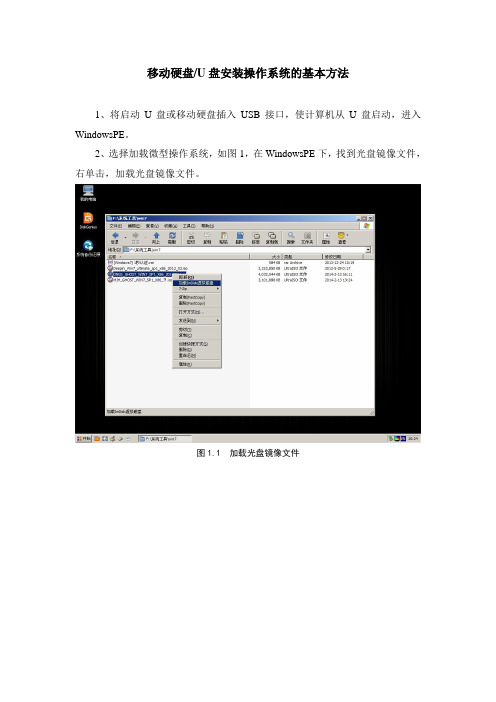
移动硬盘/U盘安装操作系统的基本方法
1、将启动U盘或移动硬盘插入USB接口,使计算机从U盘启动,进入WindowsPE。
2、选择加载微型操作系统,如图1,在WindowsPE下,找到光盘镜像文件,右单击,加载光盘镜像文件。
图1.1 加载光盘镜像文件
如图2,加载成功后,会出现一个虚拟光驱G
图2 加载后的效果
3、在桌面上,选择手动GHOST,启动Ghost,并点击“OK”
图3 启动GHOST
4、选择:From Image
5、选择源文件所在驱动器,选择文件夹,找到存放.GHO的操作系统安装文件(我们这里放在了win7 64-32文件夹下)
6、接下来,点击“OK”
7、在后续的界面中,选择目标驱动器和分区,即:准备安装的分区。
一般我们都安装在C盘,因此,选择第一个物理驱动器的第一个分区即可。
8、点击“OK”,开始Ghost,即:将安装文件win7sp1.GHO复制到硬盘的C区。
接下来,我们会看到系统文件复制进程。
根据计算机性能不同,一般会花费10分钟。
9、文件复制完毕后,关闭Ghost软件,拔出启动U盘,重新启动计算机就可以执行自动安装了。
移动硬盘装系统好吗

移动硬盘装系统好吗硬盘是电脑主要的存储媒介之一,由一个或者多个铝制或者玻璃制的碟片组成。
碟片外覆盖有铁磁性材料。
下面是店铺带来的关于移动硬盘装系统好吗的内容,欢迎阅读!移动硬盘装系统好吗?好的,和U盘启动一样。
移动硬盘可以像U盘一样装系统,理论上讲,这是一回事,只是介质不同。
装的系统叫Windows PE。
装PE的软件很多,国内最有名的是老毛桃PE。
多数其它的PE也是根据老毛桃的PE改进的。
老毛桃的PE安装很简单,比装真正的系统简单的多,有点类似于拷贝。
先下一个老毛桃PE安装程序,插好移动硬盘,然后执行安装,U 盘和移动硬盘是一样的安装方法,模式选USB-HDD即可。
每一步都有中文提示,一直下一步就安装好了。
其它PE也是这样。
Windows PE,全称为Windows Preinstallation Environment,Windows预安装环境,是带有有限服务的最小Win32子系统,基于以保护模式运行的Windows XP Professional及以上内核。
它包括运行Windows安装程序及脚本、连接网络共享、自动化基本过程以及执行硬件验证所需的最小功能。
相关阅读推荐:移动硬盘的选购:品质市面上有不少所谓的品牌移动硬盘其实是由经销商自己组装的,也就是说,厂商提供给经销商的只是移动硬盘盒,经销商拿到盒子后再把硬盘装进去。
这种品牌移动硬盘的品质是无法得到保证的,水货硬盘甚至返修硬盘很有可能就被奸商装进移动硬盘盒里卖给了不知情的消费者。
笔记本硬盘渠道复杂,水货、拆机货在市场并不少见,而由于厂商们对正品的识别方法也没有太多的宣传,消费者在购买的过程中很容易受骗。
且不说中关村满大街的“移动硬盘托儿”手里的假货、旧货,即使是在柜台买,要保证绝对正品也不容易。
水货分为走私货和OEM货。
走私货就是不在中国销售的产品,笔记本硬盘作为一种精密程度较高的配件,在走私的运输过程中难免磕磕碰碰,质量难有保证,另外走私过来的东西还有可能是过时的产品,曾经有一段时间日立的过时产品就闹得沸沸扬扬,网上也有不少讨论,可是注意分辨的消费者还是不多;而OEM货则是从笔记本厂商或者厂商授权的维修点那里流出来的备件,虽然质量未必存在问题,但是保修却不好办。
用移动硬盘或U盘装系统

[attach]389512[/attach]
另外,经过研究,发现了一种节省空间的方法--用另外一种虚拟光驱软件重新生成PE镜象。方法如下:
找到虚拟的PE光盘(通常为X:)中TOOLS\MINIVCD,打开MINIVDD.EXE,选择:压制;光驱选择虚拟的Pe光驱,重新生成PE的ISO镜象文件保存在硬盘上,以便下步安装。
[attach]389517[/attach]
用U盘、移动硬盘安装操作系统
本节目的:将U盘、移动硬盘打造成超级系统盘,对无任何系统或分区损坏的计算机全新安装操作系统
注:第一节安装方法,网络上也多有介绍。以U盘PE启动,给硬盘安装操作系统,难题就是运行U盘pe并用虚拟机加载操作系统镜象直接运作安装文件后会出现 有效系统分区的报错,经个人研究后,采用首先将PE系统从U盘向硬盘传递的方法,从而解决了这个问题。并通过用另外一个版本的绿色光驱软件将虚拟成光盘的PE再次打包生成ISO Pe的方法,有效缩减了U盘PE的体积。
详细方法见附件:老九WinPE帮助说明及快速安装工具.rar, 略过复杂,在这里不再重述了。
我在网络硬盘中提供的是自己制造好的一个用zip方式启动U盘的镜象。(U-PE.ISO,请下载后用ghost32将上述镜象写入U盘或移动硬盘中,就可以直接将你的U盘或移动硬盘变成可以启动Pe的U盘。呵呵)(U盘启动方式包括USB-HDD,USB-ZIP,USB-FDD等,以ZIP方式启动的兼容性较高)
移动硬盘上安装操作系统

移动硬盘上安装操作系统有的人想把系统装到移动硬盘上,可以随身带并在其他计算机上运行自己的操作系统,网上看了多种办法,都不是很理想。
虚拟机技术的应用,让这个问题简单化了。
以下是用VMware虚拟机在移动硬盘上安装操作系统的安装方法及应用:准备工作1.下载虚拟机VMware安装程序,并在电脑上安装虚拟机。
2.下载windows 镜像文件(iso文件)什么版本的都行,(虚拟机VMware7.14版支持win98、win2000、win2003、win2008、win vista、win7、linux等)。
开始安装:本文是以安装windows2000为例子:1.打开虚拟机:进入界面后新建一个虚拟机,如下图:在这里点击下一步,开始初始设置2选择《安装盘镜像文件选项》,并在浏览里导入镜像文件(光盘安装选《安装盘》)3关键在这里位置一栏默认在C盘我的我的文档里,如在移动硬盘上安装,可以改变路径到移动硬盘,在移动硬盘上建立一个文件夹,通过浏览修改到这个文件夹里4在这里硬盘大小可以根据需要设置,我这里后面改成了80G,安装完以后也可以更改。
5点击完成后就可以打开虚拟机电源开始安装了6进入界面后首先是分区,在这里选择3自动分四个区进入bios,设CD—ROM为首先启动项8重启后选择A开始安装9后面的和普通安装过程一样,就不多介绍了10到这里就算安装完了,(这里还要经过一系列设置就不多介绍了)如果要在其他计算机上运行这个系统,还得在其他电脑上安装虚拟机办法是把虚拟机安装程序复制到移动硬盘上:11我这里是放在J盘的新建文件夹里(J是移动硬盘盘符)12如果要到其他计算机上运行,首先将移动硬盘插入USB接口,然后先安装虚拟机,安装完毕后就可以打开文件夹(我这里是以windows2000为例)选择启动文件(vmx文件)双击后启动虚拟机:然后打开该虚拟机电源进入系统启动界面:完了,就这样,你现在可以在别人的电脑上随心所欲的运行自己的系统了。
如何用移动硬盘给电脑装操作系统
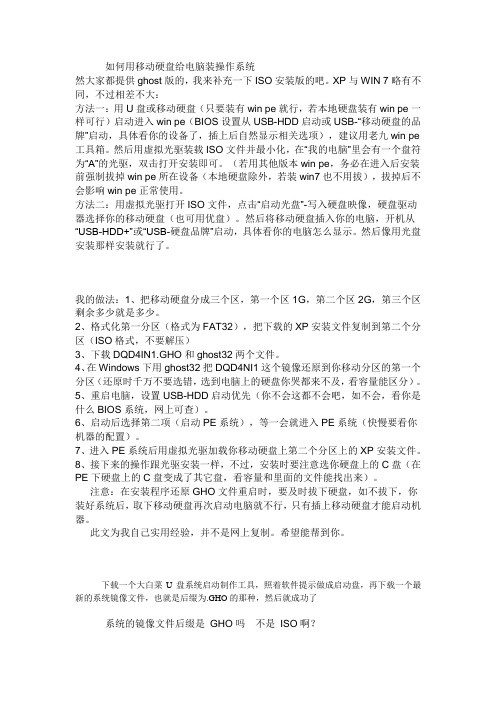
如何用移动硬盘给电脑装操作系统然大家都提供ghost版的,我来补充一下ISO安装版的吧。
XP与WIN 7略有不同,不过相差不大:方法一:用U盘或移动硬盘(只要装有win pe就行,若本地硬盘装有win pe一样可行)启动进入win pe(BIOS设置从USB-HDD启动或USB-“移动硬盘的品牌”启动,具体看你的设备了,插上后自然显示相关选项),建议用老九win pe 工具箱。
然后用虚拟光驱装载ISO文件并最小化,在“我的电脑”里会有一个盘符为“A”的光驱,双击打开安装即可。
(若用其他版本win pe,务必在进入后安装前强制拔掉win pe所在设备(本地硬盘除外,若装win7也不用拔),拔掉后不会影响win pe正常使用。
方法二:用虚拟光驱打开ISO文件,点击“启动光盘”-写入硬盘映像,硬盘驱动器选择你的移动硬盘(也可用优盘)。
然后将移动硬盘插入你的电脑,开机从“USB-HDD+”或“USB-硬盘品牌”启动,具体看你的电脑怎么显示。
然后像用光盘安装那样安装就行了。
我的做法:1、把移动硬盘分成三个区,第一个区1G,第二个区2G,第三个区剩余多少就是多少。
2、格式化第一分区(格式为FAT32),把下载的XP安装文件复制到第二个分区(ISO格式,不要解压)3、下载DQD4IN1.GHO和ghost32两个文件。
4、在Windows下用ghost32把DQD4NI1这个镜像还原到你移动分区的第一个分区(还原时千万不要选错,选到电脑上的硬盘你哭都来不及,看容量能区分)。
5、重启电脑,设置USB-HDD启动优先(你不会这都不会吧,如不会,看你是什么BIOS系统,网上可查)。
6、启动后选择第二项(启动PE系统),等一会就进入PE系统(快慢要看你机器的配置)。
7、进入PE系统后用虚拟光驱加载你移动硬盘上第二个分区上的XP安装文件。
8、接下来的操作跟光驱安装一样,不过,安装时要注意选你硬盘上的C盘(在PE下硬盘上的C盘变成了其它盘,看容量和里面的文件能找出来)。
移动硬盘可以替代u盘装系统吗

移动硬盘可以替代u盘装系统吗移动硬盘可以替代u盘装系统吗硬盘是电脑主要的存储媒介之一,由一个或者多个铝制或者玻璃制的碟片组成。
碟片外覆盖有铁磁性材料。
下面是店铺带来的关于移动硬盘可以替代u盘装系统吗的内容,欢迎阅读!移动硬盘可以替代u盘装系统吗?可以装系统,首先你要通过量产工具量产你的U盘,在U盘中划分出一个系统分区和一个系统文件备份分区,把装机的系统安装文件放在这个备份分区中,把电脑设定成U盘启动,就可以了。
U盘的速度跟主控芯片设定的参数,量产技术,芯片体质有关,跟容量没有必然关系。
一线厂家U盘写入速度4M以上,读取速度8M 以上就算合格产品了。
极品U盘写入速度可以达到30M左右,读取速度达到40M左右。
理论上USB2.0极限速度60M。
另外U盘速度和文件性质有很大关系,比如你拿一个极品U盘拷一部8G的高清电影,和一个同样是8G的文件夹,但是文件夹里头有10000多个十几二十K的小文件,有些文件还是零碎的,损坏的。
你会看到8G的电影用不了20分钟,8G的文件估计要拷2天。
如果不是工作需要的话,不建议买大于16G的硬盘,与相同容量的移动硬盘相比,性价比太底。
移动硬盘能代替U盘做系统启动盘。
详细说明:移动硬盘和U盘一样都是可移动存储器。
写入特殊的引导后两者都能被主板发现。
支持U盘启动制作的软件通常也支持移动硬盘,如ultraiso。
需要注意的是,制作启动盘时整个移动硬盘所有分区都被删除并重新分区写入,会丢失一切数据,应提前备份。
相关阅读推荐:市场上出现的DVR品牌及种类可说是五花八门、琳琅满目,标榜录像速度快、储存容量大、压缩比大、图像清晰度高的产品比比皆是,面对令人眼花撩乱的功能,我们应该如何辨其优劣、如何选择适合自己的产品呢?1、录像速度对录像速率而言,其实所有的DVR在实时状态下都是30画面/秒或60图场/秒(NTSC格式),凡是超过此指标的广告宣传都是不切实际的。
如果同时记录16路图像,每路的速率只有每秒30/16张或每秒60/16图场,多路录像时,某些DVR采用先进的影像位移检测的方式大幅度提高录像速率,活动图像的记录速度实际上几乎达到实时,比没有影像位移检测功能的录像机快出许多倍。
移动硬盘如何安装系统

移动硬盘如何安装系统
一键重装系统,u盘重装系统相信很多朋友已经耳濡目染了,虽然没有进行过操作,但是也知道有这个东西。
那么有没有小伙伴知道外接移动硬盘安装系统呢,不知道的话,来一起看看吧。
1、移动硬盘,可以随时插上或拔下,小巧而便于携带的硬盘存储器,拥有比u盘还有大的内存和较为优秀的传输速度。
2、将移动硬盘插入电脑的usb接口,打开小白一键重装系统,点击制作系统,开始制作。
3、选择需要安装的系统版本。
4、制作系统盘需要备份好重要数据。
5、耐心等待制作系统盘的资源下载完毕。
6、出现提示框系统盘制作完成。
7、将制作好的移动硬盘插入需要安装系统的电脑usb接口中,按“F12或F11”具体可以上小白系统官网查询,方向键选择红色方框内容,回车即可。
8、进入pe系统后,双击打开“小白装机工具”,选择需要安装的系统版本。
9、等待系统安装完成电脑重启即可。
10、重启后成功进入到系统桌面。
在不格式化移动硬盘的情况下用移动硬盘重装系统

在不格式化移动硬盘的情况下用移动硬盘重装系统来张XP怀旧图很多人都知道用U盘重装系统,步骤及其简单,下载老毛桃或者大白菜---将U盘做成重装系统盘---BIOS设置U盘为第一启动---ghost还原或者进入PE安装系统---安装完成。
在这个过程中有一步让人有点不爽,那就是格式化,不过以前都是U盘,便宜小巧,专门买一个来做重装系统的工具也无妨,但是如果我们手上没有U盘,只有移动硬盘,且硬盘上有许多不想删的数据,怎么办?我们需要在不格式化移动硬盘的情况下将它做成重装系统的工具。
思路:如果我们重新审视U盘重装系统的流程,除去那些傻瓜式操作,也除去老毛桃或者其他装机工具花哨的界面,装机条件有哪些?看下面1,你需要一个能够替代C盘(系统盘)用来工作的工具,不论是老古董软盘还是CD还是U盘还是系统盘,它们在本质上作用是一致的,那就是替代系统盘发挥作用。
2,这个替代C盘的工具需要有引导文件。
如果你将整个硬盘格式化一遍,装好系统后第一次启动,你有可能得到的是“BOOTMGR IS MISSING”,相信大多数喜欢折腾电脑的都遇到过这问题。
是的,系统启动需要引导文件。
记住这一点很重要。
3,你需要一个PE系统来替代原先的Windows系统(非必要,如果你在移动硬盘上装个完整的系统,也就用不上阉割版的PE了。
)。
我们再回过头来看U盘安装,你会发现老毛桃或者其他装机工具对你的U盘做了两件事:1,将你的U盘写入引导文件。
2,将PE系统刷入U盘,替代Windows系统。
其实看完上面的内容,我们已经明白一个重要的点:一台电脑需要操作系统,而引导文件告诉电脑去哪儿找这个系统。
不论是软盘、CD、U盘还是移动硬盘,都需要系统引导文件来引导电脑执行安装或者进入PE系统(PE系统并不是必须)。
明白这个之后你会发现,不论用何种介质,装什么样的系统(Windows,Ubuntu,Centos等等)都是一样的。
好吧,以上都是理论,其实操作很简单。
- 1、下载文档前请自行甄别文档内容的完整性,平台不提供额外的编辑、内容补充、找答案等附加服务。
- 2、"仅部分预览"的文档,不可在线预览部分如存在完整性等问题,可反馈申请退款(可完整预览的文档不适用该条件!)。
- 3、如文档侵犯您的权益,请联系客服反馈,我们会尽快为您处理(人工客服工作时间:9:00-18:30)。
教你如何用移动硬盘装系统
2009-06-22 16:26
教你如何用移动硬盘装系统 A
2009-05-29 09:14
系统要求:要制作移动硬盘启动盘,把WINPE安装到移动硬盘上。
首先:要确认主板支持USB-HDD,内存大于256兆。
(现在的电脑一般都满足要求)
其次:下载最新老九WinPE 老毛桃修改撒手不管版(Build 070911)结构简单,安装更方便。
(里面有安装教程)
准备工作:(在可以正常运行的电脑上完成)
1、检查将移动硬盘分好区,设置第一分区为主分区并激活为活动状态。
插上移动硬盘,点击我的电脑,右击选择管理,点击磁盘管理,显示状态磁盘1如图。
2、打开资源管理器,找到下载下来的WINPE文件,右击选择用WINRAR解压缩如图
3、点击移动硬盘第一个盘符H,右击运行格式化如图,本机实验FAT32,NTFS格式均可。
4、点击打开WINPE解压缩以后文件夹,把WINNT.XPE复制到移动硬盘,打开WXPE文件夹,把和SETUPLDR.BIN复制到移动硬盘,并把SETUPLDR.BIN文件改名为ntldr ,注意去掉扩展名。
再把MINIPE文件夹复制到移动硬盘上如图。
安装过程(在需要装系统的电脑上完成)
5、重新启动计算机,开机按DELETE,进入BIOS,设置第一启动为USB-HDD ,保存退出,WINPE 启动后画面如图。
GHOST版的镜像文件安装也很方便,可以利用虚拟光驱打开GHOST版的ISO文件,也可以先用WINRAR把下载下来的镜像ISO文件解压缩到非系统分区。
打开WinPE外置程序安装盘,找到“外置程序\GHOST8”文件夹下的GHOST32.EXE 如图17。
图17
安装GHOST系统
7、点击开始,依次选择/程序/克隆工具/诺顿Ghost32v11如图
8、点击运行打开如图
9、点击OK,打开如图画面
10、选择local-partition-from image ,从上往下数1-2-3 ,记住不要搞错。
11、选择虚拟光驱盘K盘,打开如图。
如果是先提取了GHOS文件,这时直接到GHO文件所在盘寻找。
12、选择WINXPSP2.GHO ,不要选错了,打开如图。
13、点击OK进入如下图所示画面
14、选择目标盘本地硬盘,这里要仔细看清楚,不要搞混了。
打开如图所示
15、选择目标分区C盘。
需要说明的是可以通过磁盘容量大小和分区容量大小确定那个是移动硬盘哪个是本地硬盘,如果这时发觉不对,可以再重新选择。
确定无误后打开如图。
16、点击YES安装GHOST系统到硬盘。
完成后关闭窗口,关闭计算机,移除移动硬盘。
重新开机进行后续安装。
恢复镜像跟在DOS下面的操作一样,但要注意一点:硬盘要选对.通常移动硬盘会默认为第一硬盘,另外的为第二硬盘
类别:计算机类 | 添加到搜藏 | 分享到i贴吧 | 浏览(22073) | 评论 (12)
移动硬盘或U盘装系统
微型PE启动盘
首先你的移动硬盘或U盘要有USB-HDD引导功能(注:闪存盘容量不能少于256MB)
1、准备好你的U盘或移动硬盘,用win2000或XP格式化一下,为的是得到NT的boot区。
注:U盘为FAT格式;移动硬盘为FAT32格式。
U盘(移动硬盘)要格式化成硬盘模式(HDD盘模式),ZIP盘模式偶没试过,(移动硬盘)的第一个分区格式化主分区要设为活动的
2、把win2000或XP的ntldr,ntdetect,boot.ini,bootfont.bin 拷贝到你的U盘(移动硬盘)的根目录上,这时你的移动硬盘就是一个启动盘了.
3.在把微型PE光盘里(或ISO文件里)pexp目录下的和SETUPLDR.BIN复制到U盘(移动硬盘)根目录;SETUPLDR.BIN
要改名为PELDR(没有扩展名)。
将光盘中的“DOCUMENTS AND SETTINGS”和“PROGRAMS”两个目录以及根目录中的“BOOTFONT.BIN”
文件复制到U盘(移动硬盘)根目录。
“BOOTFONT.BIN”是WINDOWS XP启动过程中用来显示中文字体的语言支持文件,如果发现XP启动菜单变成了
英文,或WINDOWS PE启动进度条上的中文字体不能显示,就是这个文件丢失了。
4、把微型PE光盘里(或ISO文件里)的目录和文件都拷贝到U盘(移动硬盘)上,把U盘(移动硬盘)上\PEXP 目录改名为
\MiniNT 注意必须用这个名称
5.安装GRUB多重启动菜单到U盘(移动硬盘)。
在U盘(移动硬盘),在把(GRUB)解开,对照目录把文件复制到U盘(移动硬盘)根目录
(bootgrub;boot.ini;grldr)
6、在“ PROGRAMSWINTOOLS系统修复PE硬盘安装” 目录下有两个EXE文件,(mkbt.exe;nt2peldr.exe) 把mkbt.exe;nt2peldr.exe
复制到Y盘根目录在命令行转到Y:>
mkbt.exe 功能是用来提取引导扇区代码转成文件,运行格式:mkbt.exe -x -c X: Y:peloader.bin
nt2peldr.exe 功能是让peloader.bin可以引导PELDR 运行格式:nt2peldr Y:peloader.bin (其实就是把peloader.bin里的字符NTLDR改成了
PELDR,使其指向windows pe的引导文件PELDR) 获取U盘(移动硬盘)的启动记录文件,
注:其中X为U盘(移动硬盘)的盘符;其中Y为peloader.bin文件保存的盘符;在把这个peloader.bin复制到X盘为U盘(移动硬盘)盘符。
7.然后修改boot.ini如下:
[boot loader]
timeout=1
default=C:GRLDE
[operating systems]
C:GRLDE="启动grub(多启动菜单)"
8.基本启动的过程:机器的BIOS装入移动硬盘的BOOT区-> BOOT区运行NTLDR -> NTLDR 装入boot.ini -> 提示用户选择要启动的OS -> 选择
WinXP PE -> NTLDR 装入peloader.bin -> peloader.bin 运行PELDR -> winXP PE 启动
注:安装多重启动镜像可以在bootgrub文件夹下把启动镜像复制到bootgrub文件夹下,在改menu.lst菜单文件(按照里面的格式改。
里面带
win99.zip;XUSBOOT.IMG两个;你也可以按格式加)
9.进入COMS设置,在“ADV ANCED SETUP”项的“1ST BOOT DEVICE”选项中将第一引导设置为“USB HDD”,然后使用我们制作的闪存盘(移动硬
盘)引导电脑,就可以引导进入WINDOWS PE系统了。
由于光盘并没有针对闪存盘进行设计,其中的部分程序可能会因为路径指向PEXP而
无法运行,这时还需要调整一下路径设置。
例如软件不能升级以及一些维修工具不能使用等,这时大家可以搜索包含“pexp”字苻的CMD和INI
文件,将其中的“pexp”替换为“minint”即可。
用闪存盘启动WINDOWS PE成功与否比较依赖主板BIOS的支持,即使是支持闪存盘启动的电脑
,也不能保证完全正常启动WINDOWS PE,另外用闪存盘启动WINDOWS PE速度通常比光盘启动要慢,但好处是升级和扩充工具软件非常方便。
